Haben Sie ihr altes iPhone auf neues iPhone X oder iPhone 8 (Plus) wechseln. Dann müssen Sie diesen Artikel lesen. Hier wird es Ihnen Schritt für Schritt gezeigt, wie man neues iPhone richtig und schnell einrichten.
iPhone wechseln, hilft AnyTrans die Daten vom alten iPhone auf neues iPhone X/8 (Plus) hocheffizient übertragen, sogar alle Daten nur mit 1-Klick auf neues iPhone übertragen. Probieren Sie es kostenlos!
Das ist aufregend, dass die jährliche Apple-Feierlichkeit wieder einkommt. Das bedeutet, Apple-Fans neues iPhone kaufen und wechseln können. Und dieses Jahr ist Apple wichtig. Es ist 10-jähriges Jubiläum. So nach dem Gerücht bringt Apple dieses Mal 3 neues iPhone, iPhone X, iPhone 8 und iPhone 8 Plus. Das muss ein neue Apple-Welle geht durch die Welt. Viele Apple-Fans warten schon auf das neues iPhone.
Und um neues iPhone nach dem Kauf schnell zu verwenden, vorstellen wir Ihnen hier ein komplette Anleitung und zeigt Ihnen Schritt für Schritt, wie man neues iPhone richtig einrichten soll.
Warum soll man neues iPhone einrichten
Für teilweise Android zu iPhone Wechsel-Nutzer, verstehen sie vielleicht nicht, warum man neues iPhone nach dem Kauf einrichten soll. Der Grund liegt daran, bei der Einrichtung von iPhone können Sie die Sprache und anderes Option einstellen, Ordnungsdienst aktivieren WLAN verbinden, Touch ID und Apple-ID errichten, wichtige Dateien sowie Kontakte auf iPhone 8 übertragen. Mit diesen Funktionen oder Apple-Account können Sie iPhone und Apple-Dienst besser genießen!
Neues iPhone einrichten – iPhone X/8 (Plus) einrichten
Jetzt folgen Sie den Schritten und richten Sie Ihr neues iPhone X oder iPhone 8 (Plus) ein. Weil neues iPhone noch nicht einkommt, nimmt diese Guide iPhone 7 als Beispiel und zeigt den ganzen Prozess der Einrichtung. Sobald neues iPhone einkommt, werden wir diese Anleitung schnell updaten!
Schritt 1: SIM-Karten in neues iPhone X/8 (Plus) einlegen
In der Box vom neuen iPhone können Sie ein wie folgt Bilder angezeigt kleines Werkzeug suchen. Das kann Ihnen helfen, die SIM-Karten im neuen iPhone X/8 (Plus) einzulegen. Wenn Sie das verloren haben, ersetzen Sie das mit dem anderen nadelförmigen sowie Büroklammer Tools.
- Stecken Sie die Nadel in das Loch neben SIM-Fach und üben damit einen leichten Druck aus> Daraufhin öffnet sich das SIM-Fach > Legen Sie Ihre SIM-Karten darin ein > Dann stecken Sie das Kartefach im iPhone X/8 (Plus).

Neues iPhone einrichten: SIM-Karten einlegen
Achtung: Wenn die Größe Ihrer SIM-Karte mit iPhone nicht anpasst, können Sie mit speziellen Tool selbst schneiden oder bei Mobilfunkanbieter wechseln.
Schritt 2: iPhone einschalten – Neues iPhone einrichten
Nachdem Sie SIM-Karte einlegen, schalten Sie neues iPhone X/8 (Plus) ein: Drücken Sie die Taste auf der rechten Seite iPhones, bis das Apple-Logo angezeigt > Dann können Sie „Hallo“ als verschiedene Sprachen auf das Bildschirm sehen > Nach dem Hinweis „Zum Öffnen Home-Taste drücken“, um die Einrichtung iPhones zu starten!
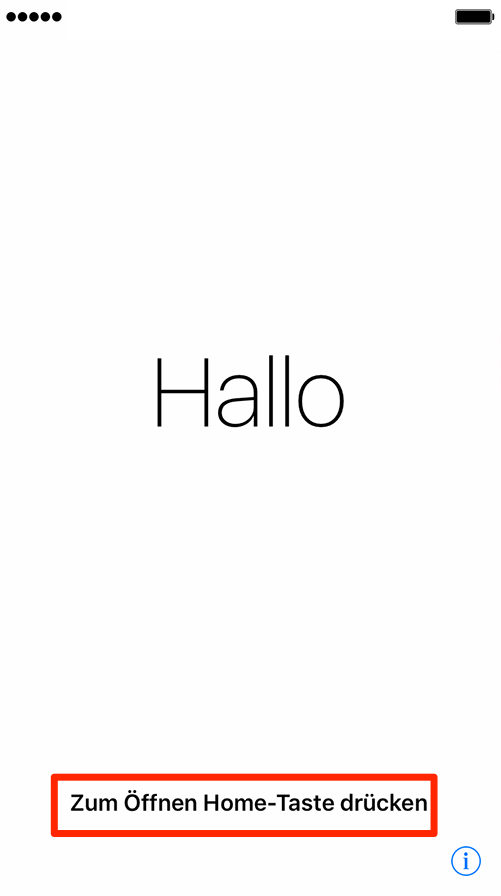
iPhone X/8 einschalten und Konfiguration starten
Schritt 3: Sprache, Region und Land auswählen – neues iPhone einrichten
Wählen Sie Ihre Sprache > Tippen Sie auf Ihr Land und Ihre Region. Die Einstellung beeinflusst, wie Informationen auf Ihr Gerät mit welcher Sprach angezeigt werden.
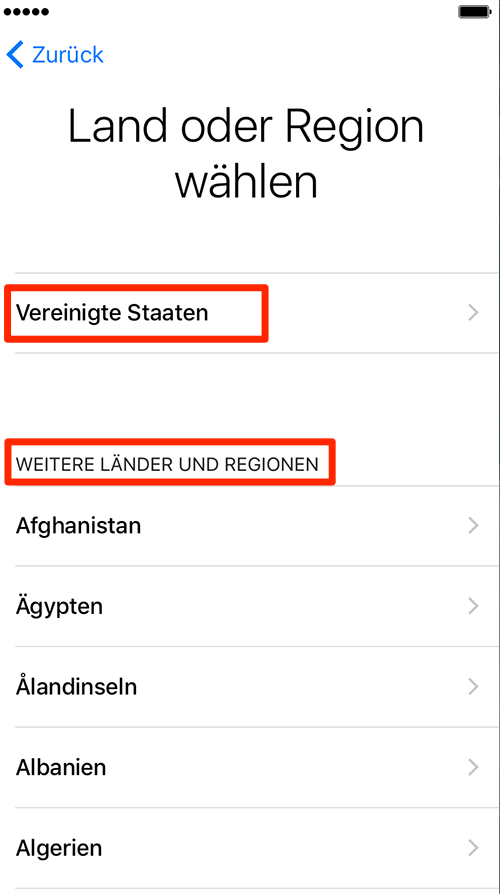
Sprache einstellen – neues iPhone einrichten
Schritt 4: iPhone X/8 (Plus) mit der WLAN verbinden
Um neues iPhone Einrichtung fortfahren, müssen Sie Ihr iPhone X/8 mit WLAN, iTunes oder Mobiles Netz verbinden.
- Wählen Sie gewünschte WLAN oder „Mobiles Netz verwenden“.
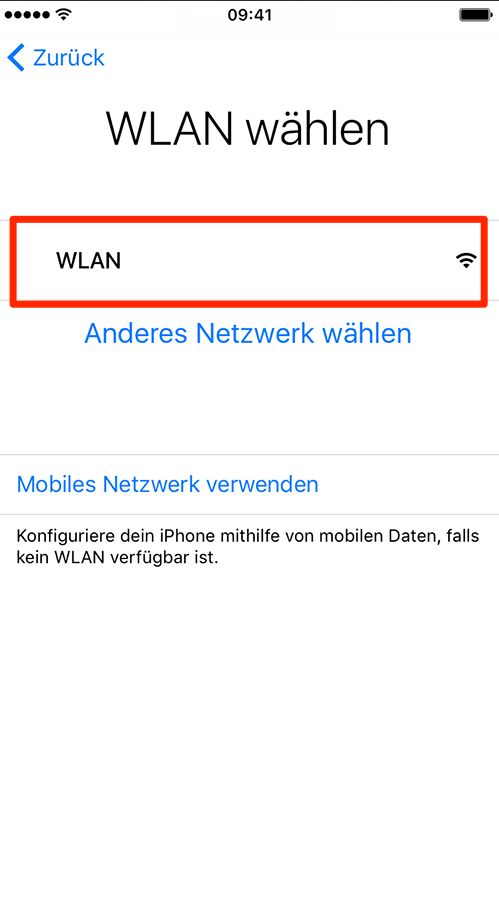
iPhone 8 mit WLAN verbinden – neues iPhone einrichten
Schritt 5: Neues iPhone einrichten - Ortungsdienste aktivieren
Die Funktion „Ortungsdienst“ lässt Apps sowie Karten, Wetter, WhatsApp, Facebook Ihre Ortung auslesen und die Funktion „Mein iPhone suchen“ beim iPhone aktivieren, so dass Ihr verlorene/gestohlene iPhone durch „Mein iPhone suchen“ zurückbekommen.
- Tippen Sie auf „Ortungsdienst aktivieren“ oder „Ortungsdienst deaktivieren“, so dass Sie die Funktion nach der Einrichtung ändern können.
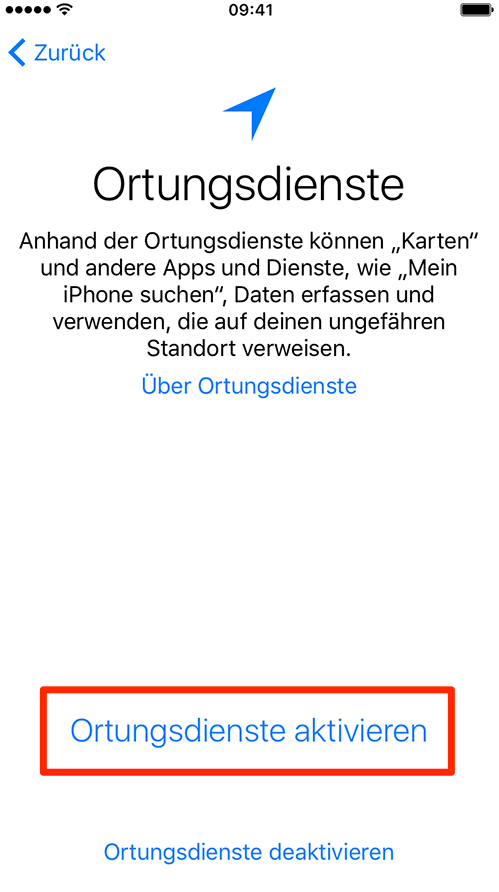
Ortungsdienste aktivieren – neues iPhone einrichten
Schritt 6: Face/Touch ID & Code erstellen – Neues iPhone einrichten
Wichtige Funktionen! Sie müssen die auf Ihr iPhone X/8 (Plus) erstellen oder einrichten. Face ID für iPhone X & Touch ID für iPhone 8 (Plus) ermöglicht, das iPhone entsperren, Apple Pay verwenden, Daten von iPhone schützen.
- iPhone X - Face ID einrichten: Tippen Sie auf „Fortfahren“ > Sehen Sie Ihr iPhone mit geöffneten Augen an, bis Ihr Gesicht protokolliert wird.
- iPhone 8 (Plus) - Touch ID einrichten: Tippen Sie auf „Fortfahren“ > Dann protokollieren Ihre Fingerabdrücke > Sie können Sie Touch ID benennen.
- Code: Geben Sie vierstellige oder sechsstellige(tippen auf „Code Optionen“) Code ein.
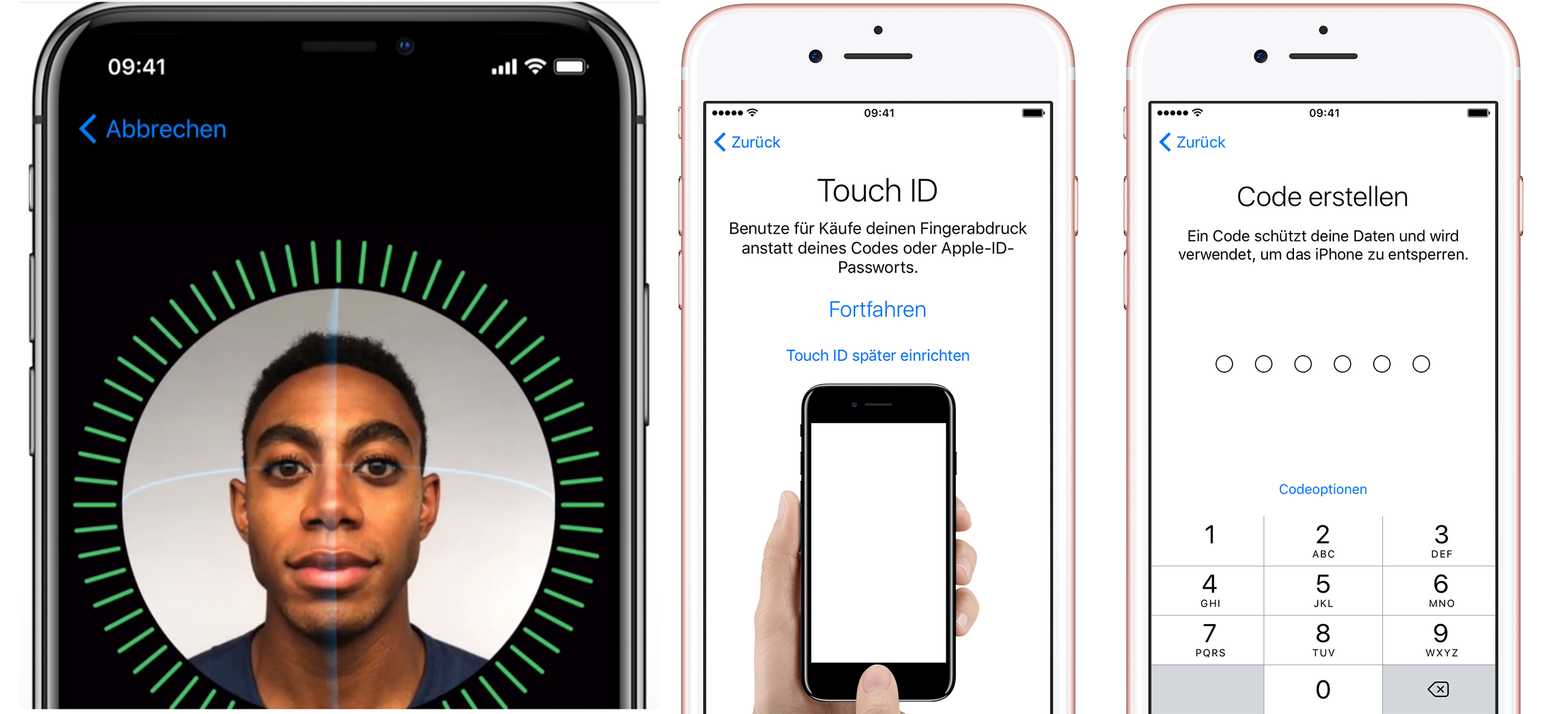
Face ID/Touch ID einrichten
Schritt 7: Daten wiederherstellen oder übertragen
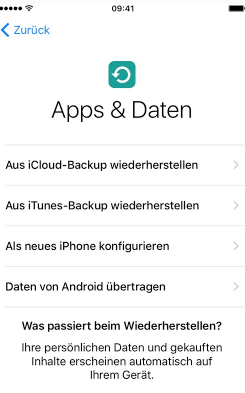
Daten auf neues iPhone übertragen – neues iPhone einrichten
Gibt es drei Situationen. Erstens, wenn Sie Android-Handy zum iPhone wechseln, wählen Sie die Option „Daten von Android übertragen“ aus, so dass Android-Daten auf neues iPhone übertragen werden. Zweitens, Wenn Sie zuvor schon iPhone 7/6s/6/5s/5/SE verwendet und wollen Daten vom alten iPhone auf neues iPhone übertragen, benötigen Sie zuerst Ihr iPhone 7/6s/6/5s/5/SE mit iTunes oder iCloud sichern, und dann wählen Sie „Aus iCloud-Backup wiederherstellen“ oder „Aus iTunes-Backup wiederherstellen“. Drittens, wenn Sie Ihr iPhone keine Daten aus altem Android- oder iPhone auf neues iPhone übertragen, können Sie die Option „Als neues iPhone konfigurieren“ auswählen.
- Als neues iPhone konfigurieren: Wählen Sie die Option, können Sie ein leeres iPhone bekommen und gibt keine Dateien und Apps aus Drittanbieter, sollen Sie die Dateien nach der Konfigurieren hinzufügen & übertragen.
- Daten von Android übertragen: Wenn Sie Ihr Handy von Android System auf iOS System wechseln, können Sie die Dateien von Android auf iPhone direkt übertragen, sollen Sie aber die App „Move to iOS“ verwenden, klicken Sie auf HIER, können die ausführliche Anleitung dafür erfahren. Oder können Sie auch Daten vom Android-Handy auf iPhone mit drittentwickelten Tools wie AnyTrans übertragen.
- Aus iCloud-Backup wiederherstellen: Wenn Sie schon iPhone haben und ein Backup für altes iPhone erstellt haben, können Sie Ihr iPhone mit iCloud-Account anmelden, um die Dateien vom iCloud-Backup auf neues iPhone X/8(Plus) übertragen.
- Aus iTunes-Backup wiederherstellen: Starten Sie iTunes > Verbinden Sie Ihr iPhone an den Computer an > Tippen Sie auf die Option > Nach Hinweis bekommen Sie die Dateien aus iTunes-Backup.
Verpassen Sie nicht:
5 Wege: Daten vom alten iPhone/Android auf neues iPhone übertragen >
Wie kann man Kontakte vom Android-Handy auf iPhone übertragen >
Schritt 8: Apple ID erstellen & iCloud Drive einrichten
Mit dieser Schritte können Sie Apple ID erstellen und iCloud Drive einrichten, Weil Sie keine Apple-ID haben, können Sie Apps nicht herunterladen, Backup nicht mit iCloud erstellen, usw. Wenn Sie eins schon haben, melden Sie sich mit Apple-ID direkt an und iCloud Drive direkt einrichten, um Ihre Dateien einfach zu sichern!
- Tippen Sie auf „
Noch keine Apple-ID oder hast du sie vergessen “ > folgen Sie den Hinweis, geben Sie Ihre Informationen über Geburtstag ein > Name > E-Mail > Passwort erstellen und Sicherheitsfrage einstellen > Nutzungsbedienung akzeptieren. - Sie können iCloud Drive nach der Konfiguration einstellen.
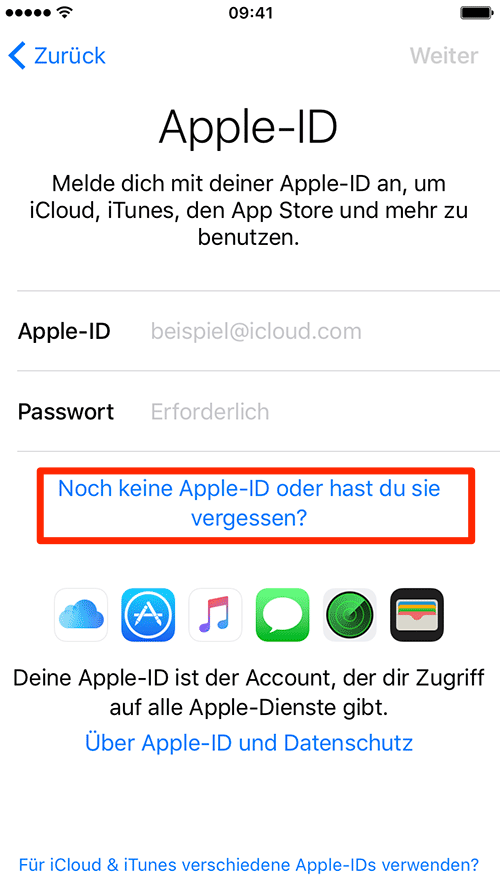
Apple-ID erstellen – neues iPhone konfigurieren
Schritt 9: Siri einrichten
Wenn Sie Siri verwenden wollen, tippen Sie auf „Fortfahren“ und brauchen Sie Sätze in das Mikrofon zu sprechen. Wenn Sie das nicht aktivieren möchten, tippen Sie auf „Siri nicht verwenden“.
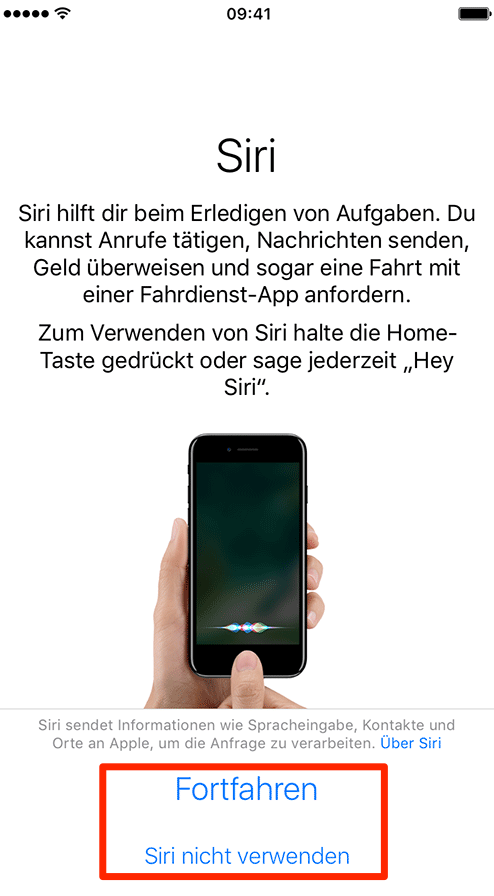
Siri konfigurieren – neues iPhone X/8 einrichten
Schritt 10: Klick der Home-Taste anpassen (Nur beim iPhone 8/Plus)
Stellen Sie Home-Taste ein, dann wird die als Ihre Aufforderung reagiert, wenn Sie die drücken >Tippen Sie auf „Los geht’s“ > Sie können auch die Einstellungen überspringen, tippen Sie auf „Später in „Einstellungen“ anpassen“.
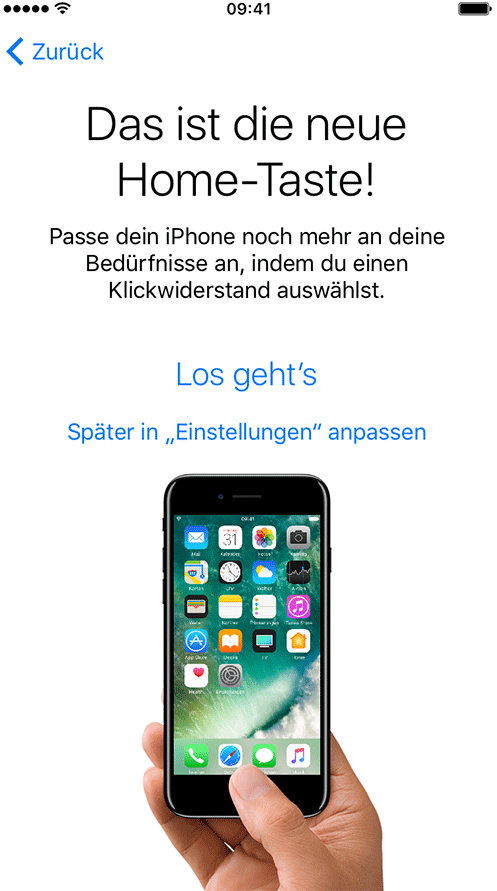
Home-Taste einstellen – neues iPhone einrichten
Schritt 11: Einstellungen für App-Analyse und Bildschirmauflösung wählen
Dann folgen Sie den Hinweis finden Sie die App-Analyse und aktivieren Sie die gewünschten Optionen. Außerdem sollen Sie Anzeigemodus auswählen: Standard oder Vergrößert, tippen Sie auf „Weiter“.
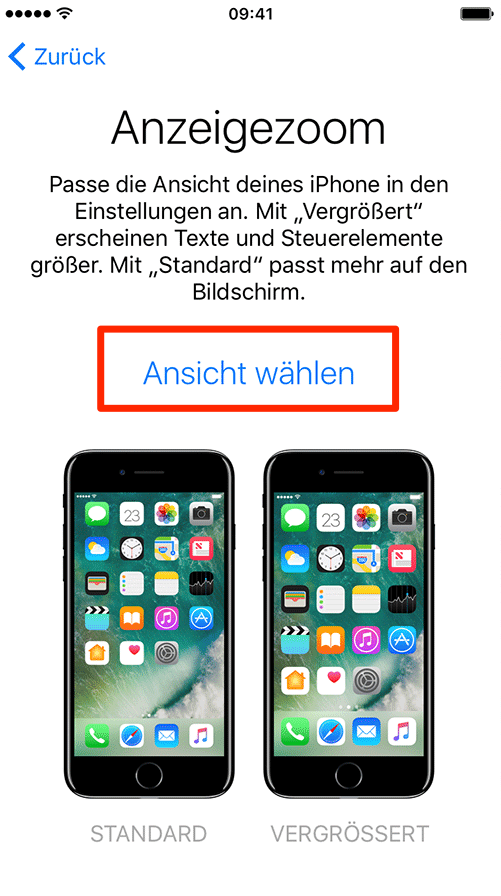
Anzeigemodus auswählen – neues iPhone einrichten
Jetzt ist die Einrichtung Ihres neuen iPhone X oder iPhone 8 (Plus) fertig. Haben Sie irgendwelche Probleme, kontaktieren mit uns. Sofern diese Anleitung hilft Ihnen, neues iPhone richtig einzurichten, vergessen Sie nicht, teilen den Text auf Facebook oder Twitter mit mehr Leuten.
Das könnten Sie auch interessieren:
Daten vom alten iPhone auf neues iPhone X/8 (Plus) übertragen >
Top 27: iOS 11 häufige Probleme und Lösungen zusammenfassen >
Die Sammlungstext der häufige iCloud-Probleme >
Top 20: iTunes Probleme und Lösungen >
Mehrere verwandte Artikel von iPhone X & iPhone 8:
 Wie sichert man altes iPhone X/8/7/6/5s >
Wie sichert man altes iPhone X/8/7/6/5s > Android Kontakte vom SIM auf neues iPhone >
Android Kontakte vom SIM auf neues iPhone > Daten vom alten iPhone auf neues iPhone XS/XR >
Daten vom alten iPhone auf neues iPhone XS/XR > Daten von iTunes auf neues iPhone XS/XR >
Daten von iTunes auf neues iPhone XS/XR > Daten aus Backup auf neues iPhone XS/XR >
Daten aus Backup auf neues iPhone XS/XR > iPhone X & iPhone 8 schneller machen >
iPhone X & iPhone 8 schneller machen > iPhone Akku schnell leer fixieren >
iPhone Akku schnell leer fixieren >
Nehmen Sie an der Diskussion über neues iPhone einrichten teil!
- Hauptseite
- Neues iPhone wechseln
- Wie kann man neues iPhone richtig einrichten

